အရင်တုန်းကတော့ Apple ID ကို Third Party တွေဖြစ်တဲ့ Gmail နဲ့ဖြစ်ဖြစ်၊ Yahoo Mail နဲ့ဖြစ်ဖြစ် ဖွင့်ထားခဲ့တယ်ဆိုရင် Apple Domain ဖြစ်တဲ့ @iCloud.com ကို ပြောင်းလို့မရပါဘူး။ ဒီနေ့မှာတော့ Apple က Apple ID ကို Thrid-Party Email လိပ်စာကနေ Apple Domain သို့ ပြောင်းလဲနိုင်ပြီလို့ Update လုပ်ထားတဲ့ Apple Support Document ထဲမှာ ရေးသားထားပါတယ်။
Apple Domain တွေဖြစ်တဲ့ @iCloud.com, @me.com, @mac.com စတာတွေကို စိတ်ကြိုက်ပြောင်းလဲလို့ ရမယ်လို့ သိရပါတယ်။ Support Document ထဲမှာတော့ ပြောင်းလဲချင်တယ်ဆိုရင် Apple ID အသုံးပြုတဲ့ Apple Device တွေ၊ Service တွေမှန်သမျှကနေ Apple ID ကို Sign-Out အရင်ဆုံး လုပ်ပေးရမှာပါလို့ ရေးထားပါတယ်။ Sign-Out လုပ်ပြီးပြီ ဆိုရင်တော့
iPhone, iPad and iPod Touch တွေမှာဆိုရင်
- Settings ထဲကိုသွားပါ
- ထိပ်ဆုံးမှာ မိမိဝင်ထားတဲ့ Apple ID ရှိပါတယ်။ အဲ့ဒါကို နှိပ်ပါ။
- ရောက်ပြီဆိုရင် အပေါ်ဆုံးမှာ “Name, Phone Numbers, Email” ဆိုတာ ရှိပါတယ်။ အဲ့ထဲကို ဝင်ပါ။
- မိမိနာမည်ရဲ့အောက် “RECHABLE AT” ဆိုတဲ့ ခေါင်းစဉ်ရဲ့ဘေးမှာ “Edit” ဆိုတာလေး ရှိပါတယ်။ နှိပ်ပါ။
- အဲ့ဒီ့မှာ မိမိ လက်ရှိ Sign-In ဝင်ထားတဲ့ Apple ID ကို “Minus” Sign လေးနဲ့ အနီရောင် ခလုတ်လေးကို နှိပ်ပြီး Delete လုပ်လိုက်ပါ။
- “Continue” ကို နှိပ်ပါ။
- နောက်ပြီး ကိုယ်သုံးချင်တဲ့ Domain နဲ့ Apple ID ကို ရိုက်ထည့်ပါ။
- “Next” ကို နှိပ်ပါ။
appleid.apple.com/ မှာဆိုရင်
- လက်ရှိ Apple ID ကို Sign-In အရင်ဝင်ပါ။
- “Account” Section မှာ “RECHABLE AT” ဆိုတဲ့ ခေါင်းစဉ်ရဲ့ဘေးမှာ “Edit” ဆိုတာလေး ရှိပါတယ်။ နှိပ်ပါ။
- မိမိ Apple ID ရဲ့အောက်မှာ “Change Apple ID…” ဆိုတာလေး ရှိပါတယ်။ နှိပ်လိုက်ပါ။
- တက်လာတဲ့ Box ထဲမှာ ကိုယ်ကြိုက်တဲ့ Domain နဲ့ Apple ID ကို ရိုက်ထည့်ပါ။
- “Continue” ကို နှိပ်ပါ။
အထက်ပါအဆင့်တွေ လုပ်ပြီးပြီဆိုရင်တော့ Domain ပြောင်းထားတဲ့ Apple ID ကို ရရှိမှာပါ။ ဒါဆိုရင် Sign-Out လုပ်ထားတဲ့ Apple Device တွေ၊ Service တွေမှာ ပြောင်းထားတဲ့ Apple ID နဲ့ Sign-In ပြန်ဝင်နိုင်ပြီ ဖြစ်ပါတယ်။

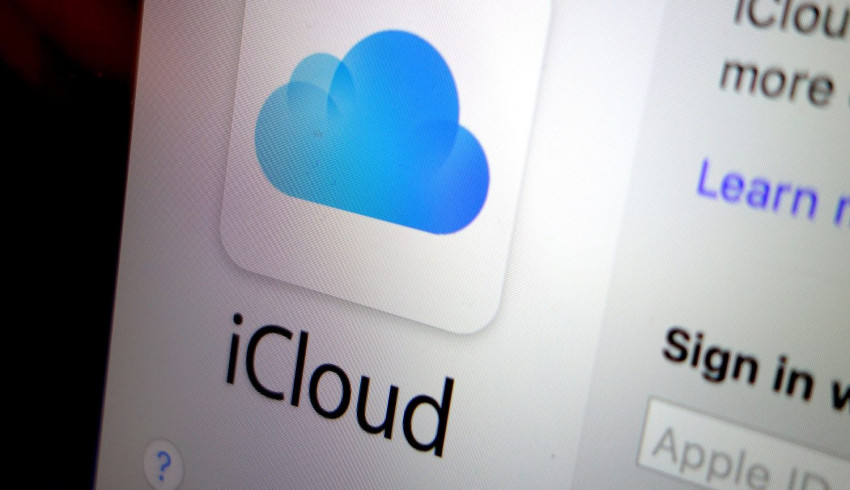

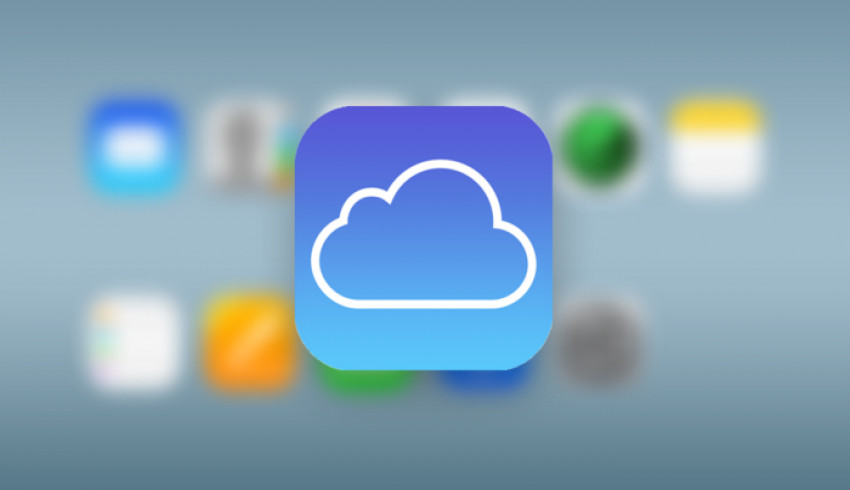
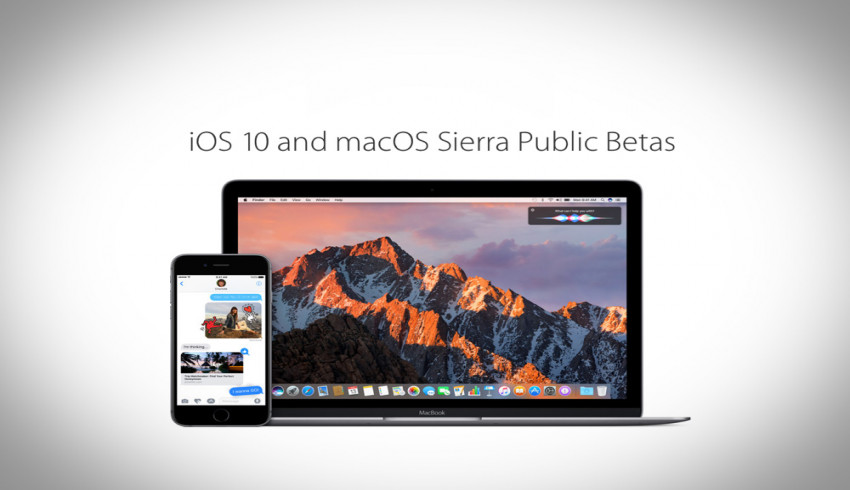
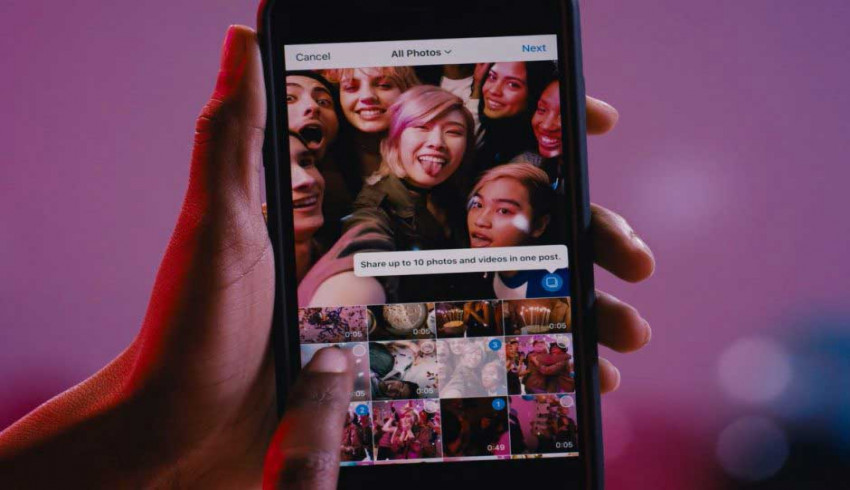
















Join Us On